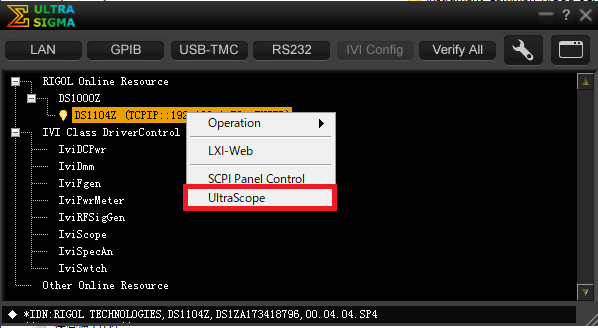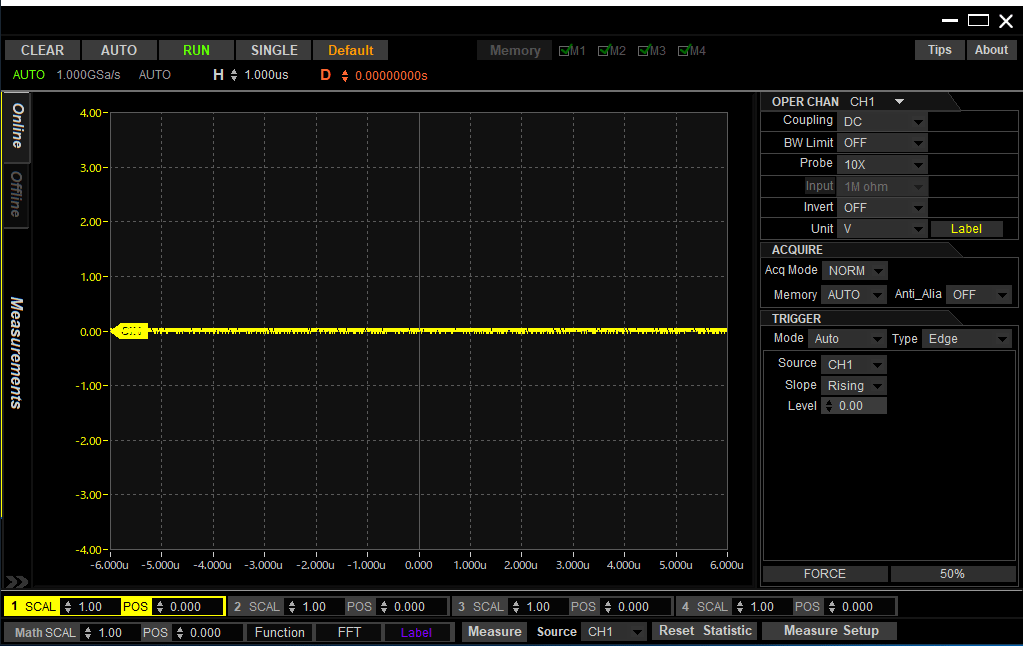2015年09月20日
Rigol DS1054Zを購入。
周波数帯域 50MHz。→ 100MHzに改造可。(保証が効かなくなる?)
2020年09月29日
ファームウェアの更新
ファームウェアを取得
①最新のオシロスコープ ファームウェアをダウンロード。
②zipファイルを解凍して、USBメモリにコピー。
※大容量のUSBメモリだとオシロスコープが認識しない。
FAT32フォーマットで4GB以下のものが必要の模様。
今時、このような容量のUSBメモリはレア。
ごそごそ探してきて1GB USBメモリを発見。
これでやったらうまくいった。
ファームウェアを更新する
①オシロスコープ電源ON
②USBメモリをさす。
③OK
④終わったら、Cancelで抜ける。
⑤再起動してアップデートを確認する。
オプションを解放する
オシロスコープからシリアル番号取得
①[Utility]ボタン/システム/システム情報
②SNに表示されているシリアル番号をメモ
コードを取得する
Serial: シリアル番号
Options: DSER
[Generate]ボタンクリック。
ダイアログが出てきて、
「7桁-7桁-7桁-7桁」のコードが表示されるのでメモ。
DSFRは、全オプションを解放しますが、
DSERを設定して、縦軸レンジに500[uV]をはずした
オプション解放を行います。
縦軸レンジに500[uV]は、
DCオフセットが酷いようで使わない方がよさそうです。
DSERはOptionsのリストにありませんが気にする必要はありません。
オシロスコープにコードを入力
①[Utility]ボタン/[▼]ボタン/オプション/エディタ -> ON
②コード入力
③[適用]ボタン
最新/日本語 ユーザーズマニュアル
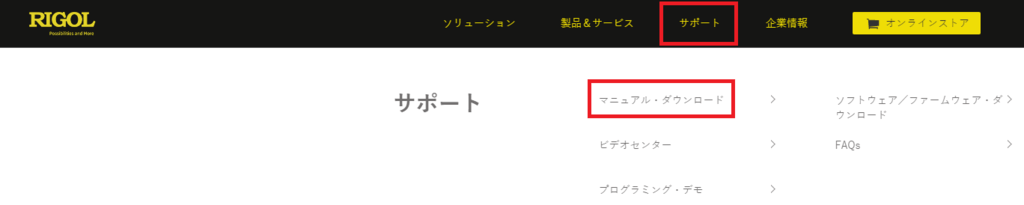
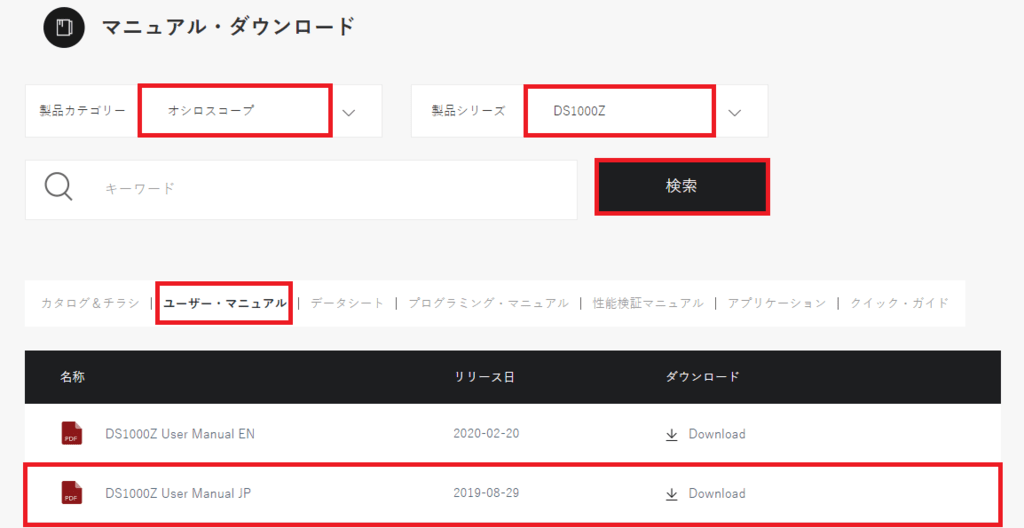
パソコン用ソフトウェア
UltraSigmaはパソコンとDS1054Zを接続するソフトウェア。
UltraScopeは実際にDS1054Zを操作するアプリ。
ダウンロード
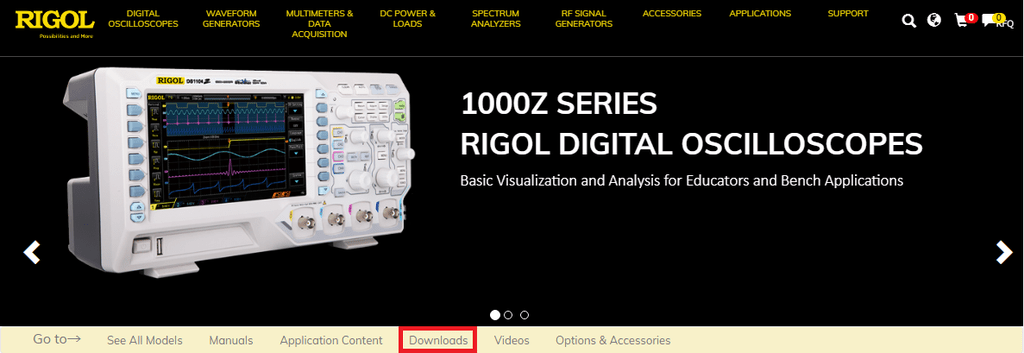
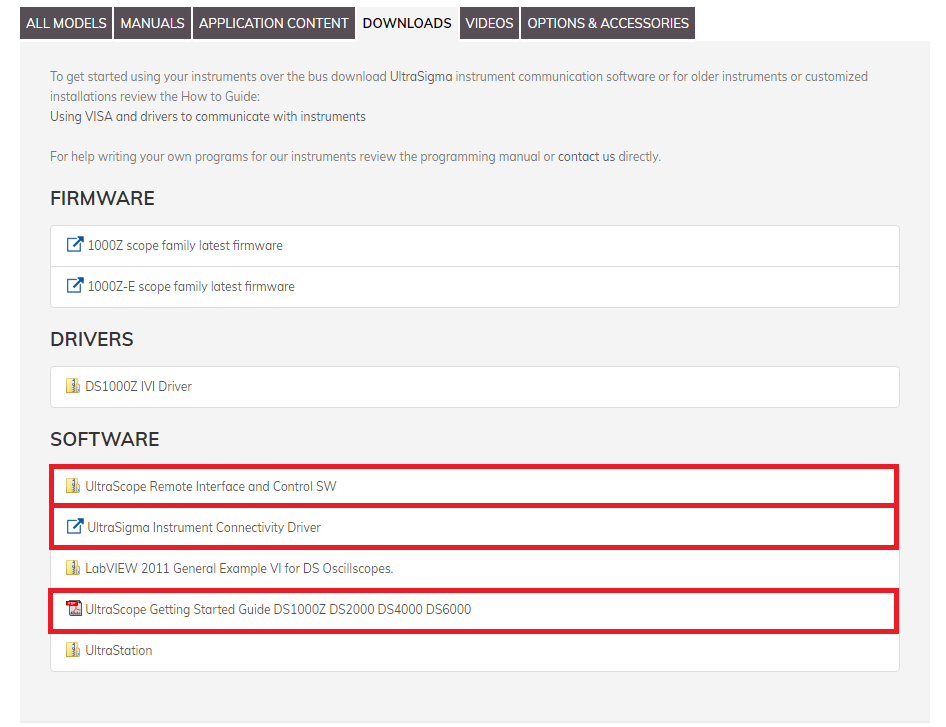
UltraSigmaインストール
UltraSigma Instrument Connectivity Driverを解凍してインストール。
インストール途中でダウンロードを指示される .Net Frameworkのバージョンが古い。3.5です。要注意です!
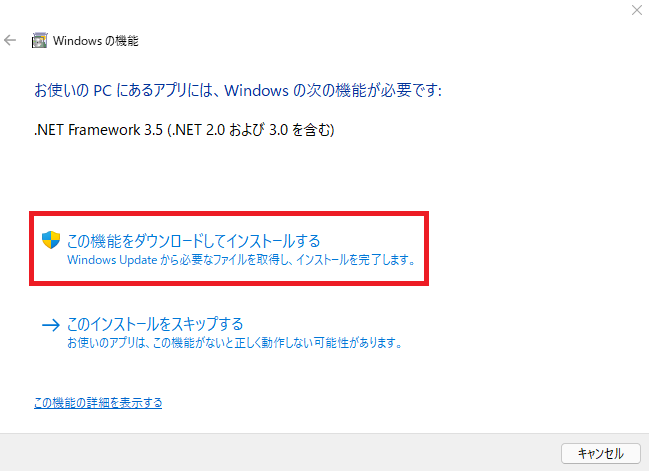
UltraScopeインストール
UltraScope Remote Interface and Control SWを解凍してインストール。
Ultra Sigma

LAN接続

Auto-detect of LAN Instrumentで、DS1054Zを探してOKクリック。
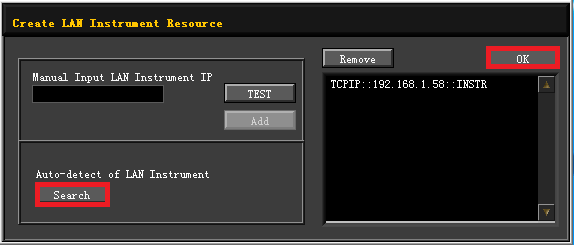
右クリック
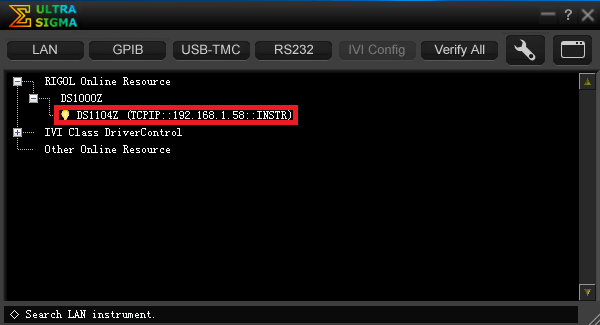
UltraScopeがあれば、インストール成功。クリックして開く。